升級到 iOS 14 後解決 iOS 發熱問題:7 解決方案
“我最近將我的 iPhone 更新到 iOS 15,但它開始過熱。 誰能告訴我如何解決 iOS 15 的發熱問題?”
如果您也將設備更新到最新的 iOS 15 版本,那麼您可能會遇到類似的情況。 發布新的 iOS 版本時,可能會導致設備過熱等不必要的問題。 好消息是,您可以通過遵循一些智能提示來修復由於 iOS 15 更新而導致的 iPhone 發熱問題。 我將討論 iOS 7 更新後 iPhone 升溫的 15 個簡單修復方法,任何人都可以實施這些方法來幫助您。
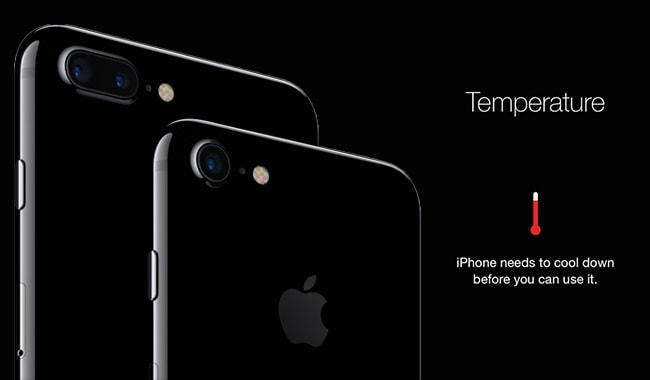
第 2 部分:修復 iOS 6 發熱問題的 15 種常用方法
如您所見,iOS 15 更新後 iPhone 發熱的原因可能有很多。 因此,修復iOS 15發熱問題,可以考慮以下常用方法。
修復 1:將 iPhone 放在室內並移除其外殼
在您採取任何嚴厲措施之前,請確保您的 iPhone 沒有保護套。 有時,金屬或皮革外殼會導致 iPhone 過熱。 另外,不要將其直接放在陽光下,並在堅固的表面上放置一段時間以自然冷卻。

修復 2:關閉後台應用程序
如果您的設備上運行的應用程序和進程過多,則可以考慮關閉它們。 如果您的 iPhone 有一個主頁按鈕(如 iPhone 6s),那麼只需按兩次即可獲得應用切換器。 現在,只需向上滑動所有應用程序的卡片,即可關閉它們運行。
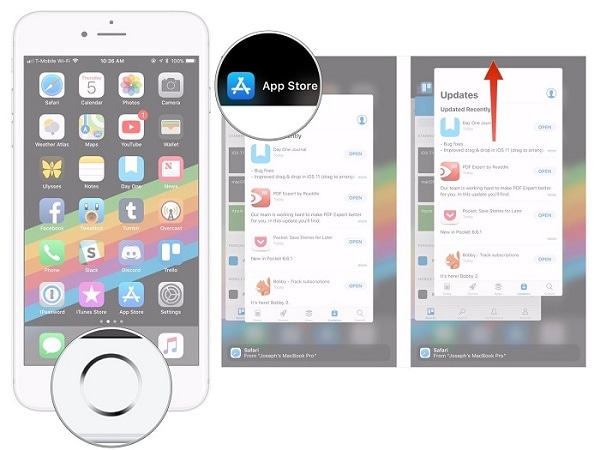
對於較新的設備,您可以從主屏幕獲得手勢控制的幫助。 向上滑動屏幕一半以獲取應用程序切換器選項。 從這裡,您可以刷卡應用程序卡並關閉它們在後台運行。
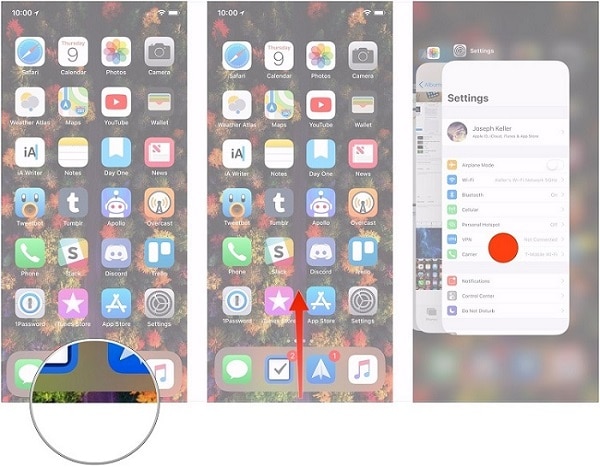
修復 3:禁用後台應用程序刷新
有時,即使我們關閉應用程序運行,它們仍然可以在後台刷新。 如果太多應用程序啟用了此功能,則可能會導致 iOS 15 發熱問題。 要解決此問題,您可以轉到 iPhone 的“設置”>“通用”>“後台應用程序刷新”並禁用此選項。 您也可以從此處為任何特定應用打開或關閉此功能。

修復 4:重新啟動你的 iPhone
有時,由於進程錯誤或死鎖,我們會在 iOS 15 更新後讓 iPhone 升溫。 要解決此問題,您只需重新啟動設備即可。 如果您使用的是老一代手機,則只需長按側面的電源按鈕即可。 對於 iPhone X 及更新機型,您可以同時按下音量調高/調低按鈕和側鍵。

一旦您在屏幕上看到電源滑塊,只需輕掃它,然後等待幾分鐘。 然後,長按電源/側面按鈕並等待手機重新啟動。
修復 5:更新到穩定的 iOS 15 版本
您是否已將 iPhone 更新為 iOS 15 的不穩定或 beta 版本? 好吧,在這種情況下,只需等待穩定的 iOS 15 版本發布或降級您的設備即可。 要檢查新更新,您可以轉到設備的設置 > 常規 > 軟件更新。 如果有穩定的 iOS 15 更新,則只需點擊“下載並安裝”按鈕即可升級您的設備。

修復 6:重置你的 iPhone
有時,iOS 更新可能會對設備設置進行一些不必要的更改,從而導致 iOS 15 發熱問題。 要解決此問題,您只需將其設置重置為默認值即可。 轉到手機的設置 > 常規 > 重置 > 重置所有設置並確認您的選擇。 這只會重置其設置,並會以正常模式重新啟動您的設備。
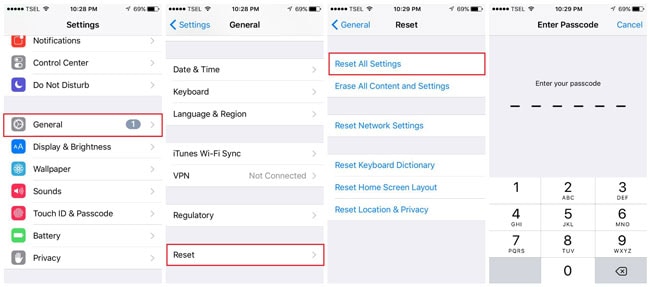
如果在 iOS 15 更新後出現導致 iPhone 發熱的嚴重問題,您可以將設備恢復為出廠設置。 為此,只需轉到其設置>常規>重置,然後點擊“刪除所有內容和設置”選項。 您必須輸入手機的密碼並等待一段時間,因為它將以出廠設置重新啟動。
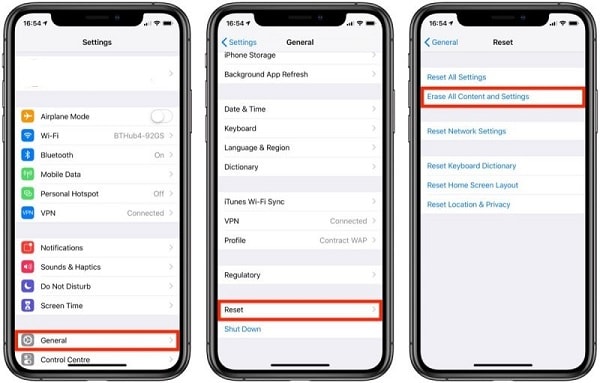
第 3 部分:如何降級到穩定的 iOS 版本:無憂解決方案
如您所見,iOS 15 發熱問題的常見原因之一是固件更新不穩定或損壞。 如果您的設備已更新到測試版並且無法正常運行,那麼您可以使用降級它 DrFoneTool – 系統修復 (iOS). 該應用程序可以修復 iPhone 上幾乎所有與固件相關的問題,而不會導致任何數據丟失。 該工具非常易於使用,可以解決 iPhone 過熱、黑屏、設備慢、屏幕無響應等問題。
要了解如何使用 DrFoneTool – 系統修復 (iOS) 在 iOS 15 更新後修復 iPhone 發熱,可以採取以下步驟:
第 1 步:連接您的 iPhone 並啟動該工具
首先,只需在您的計算機上啟動 DrFoneTool 工具包,然後從其主頁中選擇“系統修復”選項。

現在,使用閃電電纜將您的 iPhone 連接到系統,然後轉到應用程序的 iOS 修復模塊。 您可以首先選擇標準模式,因為問題不是那麼嚴重,它也會保留您的數據。

第 2 步:輸入您的 iPhone 詳細信息
您只需在下一個屏幕上輸入有關設備型號和要安裝的 iOS 版本的詳細信息。 由於您要降級您的手機,請確保您輸入與您的 iPhone 兼容的之前的 iOS 版本。

輸入設備詳細信息後,只需單擊“開始”按鈕並等待應用程序下載 iOS 固件並使用您的設備型號進行驗證。 只需確保您的系統同時連接到穩定的互聯網連接即可。

第 3 步:修復您的 iPhone(並將其降級)
下載完成後,應用程序會通知您。 現在,只需單擊“立即修復”按鈕並等待您的 iPhone 將降級到以前的版本。

而已! 最後,當該過程完成時,您將收到通知。 您現在可以安全地從系統中移除您的 iPhone 並以您喜歡的方式使用它。 如果你願意,你也可以選擇應用程序的高級模式,但你應該知道它會刪除你設備的現有數據。

我確信閱讀本指南後,您將能夠解決手機上的 iOS 15 發熱問題。 如果在 iOS 15 之後修復 iPhone 發熱的常用方法不起作用,那麼只需借助 DrFoneTool – 系統修復 (iOS) 即可。 它不僅可以解決您 iPhone 的各種小問題或重大問題,還可以幫助您輕鬆地將 iPhone 降級到以前的 iOS 版本。